WalkMe-Bereitstellungsübersicht
Kurzübersicht
Beim Einsatz von WalkMe haben Sie die Möglichkeit, das Player Snippet direkt in den Code Ihrer Website zu platzieren oder die WalkMe-Erweiterung zu verwenden. Die WalkMe-Erweiterung steht Ihren Endbenutzern zum Download zur Verfügung oder kann von Ihrer IT-Abteilung als Massenbereitstellung eingesetzt werden.
WalkMe Snippet
Hinzufügen des Player-Snippets zum HTML Ihrer Website
Für viele Kunden erweist sich die Installation des Snippets direkt in den HTML-Code ihrer Website als die beste Option. Durch die Installation des Snippets direkt in den HTML-Code erscheint WalkMe für alle Benutzer, die ihre Website besuchen. Diese Option ist besonders beliebt für Anwendungen, die nach außen gerichtet sind, da Benutzer nichts herunterladen oder installieren müssen, damit WalkMe angezeigt wird.
Kunden müssen Zugriff auf den Code für ihre Website/Anwendung haben, um das Player Snippet direkt in ihre Website einfügen zu können. Der Snippet-Code selbst ist vom Editor aus zugänglich und ist für jedes Konto einzigartig.
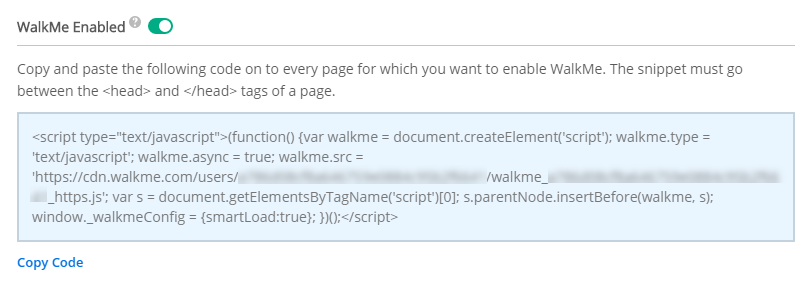
WalkMe SaaS-Modell (empfohlene Methode)
Beim WalkMe SaaS-Modell befindet sich die WalkMe-Software auf Amazon Web Services (AWS). Die Server von WalkMe befinden sich in der Amazon Elastic Compute Cloud (EC2), während der Inhalt und die logischen Details von WalkMe in dem Amazon Relational Database Service (RDS) gespeichert sind.
Alle veröffentlichten Inhalte werden in dem Amazon Simple Storage Service (S3) gespeichert und sofort im Content Delivery Network (CDN) von Akamai bereitgestellt, um allen WalkMe-Endbenutzern schnelle Downloadraten zu gewährleisten. Diese Architektur erfordert keine Implementierung durch unsere Kunden, die lediglich das WalkMe Snippet in die HTML-Seiten ihrer Website einfügen oder die WalkMe-Weberweiterung für ihre Endbenutzer bereitstellen müssen.
WalkMe Self-Hosted Model
Im Gegensatz zum reinen SaaS-Modell, bei dem die WalkMe-Inhaltsdaten auf Amazon gespeichert sind, unterscheidet sich das Self Hosted-Modell dadurch, dass es unseren Kunden ermöglicht, WalkMe-Inhaltsdateien auf ihren eigenen Webservern zu speichern. Dadurch kann der Browser des Endbenutzers sowohl die Website des Kunden als auch die Daten von WalkMe vom selben Webserver herunterladen.
Im Self-Hosted-Modell erfolgt die Erstellung der Inhalte selbst immer noch auf den Servern von WalkMe. Um die WalkMe-Inhaltsdateien zu erhalten und zu hosten, die bei jeder veröffentlichten Veranstaltung erstellt werden, muss der Kunde diese Dateien von WalkMe Insights herunterladen und manuell auf dem ausgewählten lokalen Webserver platzieren. Eine alternative Methode zum manuellen Herunterladen eines neuen Pakets besteht darin, auf die selbst gehostete API von WalkMe zuzugreifen, um eine neue Kopie des selbst gehosteten Pakets anzufordern.
Um auf die selbst gehostete API von WalkMe zuzugreifen, wenden Sie sich bitte an Ihr WalkMe-Team.
Da er sich selbst hostet, ist der Kunde für das Caching von WalkMe-Dateien verantwortlich. Sofern nicht anders gefordert, sollten die Cache-Zeiten der WalkMe-Datendateien wie folgt an ihre Cache-Zeiten in unseren S3-Servern angepasst werden:
- Snippet-Datei (z. B. walkme_ad62641c4a1949d6aabaf3291ede28bd_https.js) – Cache-Zeit sollte 1 Tag betragen (max. Alter = 86400)
- Einstellungsdatei (settings.txt)
Für Produktions- oder kundenspezifische Umgebungen sollte die Cache-Zeit 15 Minuten betragen (max. Alter = 900); für Test- oder Erfolgsumgebungen – Cache-Zeit sollte 5 Minuten betragen (max. Alter = 300) - Datendateien (z. B. data_c3fe4caa6b45405aa33e0bfe600b7d75.js, data_c3fe4caa6b45405aa33e0bfe600b7d75_es.js) – Cache-Zeit sollte 1 Jahr betragen (max. Alter = 31536000)
- Widget-Datei (z. B. widget_02449c3b1fe64510b82af00cc417d485.js) – Cache-Zeit sollte 1 Jahr betragen (max. Alter = 31536000)
- walkme_config-Datei (z. B. walkme_config_bbd8ad778afd45f5affdc525677b5a17.js) – Cache-Zeit sollte 1 Jahr betragen (max. Alter = 31536000)
- lib-Dateien (alle Dateien im Ordner player/lib, z. B. maketutorial_lib_3320.js) – Cache-Zeit sollte 1 Jahr betragen (max. Alter = 31536000)
- Resources-Dateien (alle Dateien im Ordner player/resources, z. B. wmjQuery14231.js) – Cache-Zeit sollte 1 Jahr betragen (max. Alter = 31536000)
- prelib-Dateien (z. B. prelib-plugin-90596a6d-7fbe-48dd-acf8-de5d69b0556b.js) – Cache-Zeit sollte 1 Jahr betragen (max. Alter = 31536000)
Weitere Informationen zur Konfiguration Ihrer Server für Self-Hosting finden Sie in unserem Support-Artikel.
Einfügung über den Tag Manager
Wenn Sie Google Tag Manager oder einen anderen Tag Manager wie Adobe Tag Manager oder Tealium installiert haben, vereinfacht sich das Einbetten des WalkMe Snippets in den HTML-Code Ihrer Website, da Sie das Snippet nicht mehr in jede Seite einbetten müssen.
Sie müssen nur ein neues Skript unter Ihrem Tag Manager hinzufügen, Ihr WalkMe Snippet ohne die <Skript>-Tags hinzufügen und sicherstellen, dass es zum Einfügen auf allen Seiten konfiguriert ist.
Weitere Informationen speziell über den Google Tag Manager finden Sie in unserem Support-Artikel.
Bereitstellungsmethoden
WalkMe Player-Erweiterung
Die Player-Erweiterung ist eine Option für Kunden, die den Code nicht direkt in den Quellcode ihrer Website einfügen können. Die Player-Erweiterung wird lokal auf dem Browser jedes Benutzers installiert und fügt das Snippet in den Code jeder geladenen Seite ein. Es gibt verschiedene Methoden zur Installation der Player-Erweiterung, die im Folgenden beschrieben werden.
Massenverteilung
Kunden, die keinen Zugriff auf den Code ihrer Anwendung haben, empfehlen wir die Verwendung der Player-Erweiterung und die Bereitstellung durch Masseninstallation. Masseninstallation erfordert keine Aktionen von Endbenutzern, erhöht die Adoption und lässt sich von Ihrer IT-Abteilung leicht implementieren und kontrollieren.
Aus einer übergeordneten Sicht wird die Massenbereitstellung mithilfe von Automatisierungsskripten und integrierten Bereitstellungsfunktionen sowie innerhalb von Management-Tools wie SCCM, G-Suite oder GPO durchgeführt, um die WalkMe-Erweiterung auf den Browsern der Endbenutzer zu aktivieren.
Eine Massenbereitstellung besteht aus zwei Teilen:
- Installation: Stellen Sie das Erweiterungspaket für Ihre Endbenutzer bereit. Das bedeutet, dass die Erweiterung in den Browsern Ihrer Endbenutzer in der Regel mit einer MSI-Erweiterung („generische“ Erweiterung) für Firefox oder Internet Explorer oder über CRX bei Chrome (zur Unterstützung der Existenz im Chrome-Shop) platziert wird.
- Konfiguration: Konfigurieren Sie die Erweiterung, um veröffentlichte Elemente aus dem WalkMe Editor Ihres Unternehmens zu laden. Identifizieren Sie die Profileinstellungen über die Registrierung (durch Cookies, Browser-Profileinstellungen oder Registrierungsschlüssel).
Ein detaillierter Master-Erweiterungs-Leitfaden wird Ihnen von Ihrem WalkMe-Team zur Verfügung gestellt.
All-In-One-Installer
Der All-in-One-Installer von WalkMe macht es IT-Teams leicht, die WalkMe Master-Erweiterung mit einer einzigen Installationsdatei über alle Browsertypen hinweg einzusetzen. Der All-In-One Installer hilft neuen Benutzern bei der mühelosen Abwicklung des Massenbereitstellungsprozesses. Er bietet eine einfache Installation über eine einzige Datei, ermöglicht eine browserübergreifende Nutzung und minimiert Fehler oder Fehlfunktionen bei der Bereitstellung. Das Programm muss lediglich von Ihnen oder Ihrem IT-Personal ausgeführt werden, und es erfolgt eine automatische Installation auf den entsprechenden Computern.
Unterstützte Browser:
| Internet Explorer | Edge | Safari (v12 und höher) | Firefox | Chrome | |
| Windows | ✓ | ✓ | ✓ | ✓ | |
| Mac | ✓ | ✓ | ✓ |
Voraussetzungen:
- Um WalkMe mithilfe des All-In-One (AIO)-Installers korrekt zu implementieren, müssen die folgenden Bedingungen erfüllt sein:
- Die Master-Erweiterung darf auf keinem der Browser installiert sein, unabhängig davon, ob sie manuell oder über Massenbereitstellung (Muss für Internet Explorer) installiert wurde.
- Wenn eine Master-Erweiterung auf einem der Browser installiert ist, vergewissern Sie sich, dass diese vor der Installation von WalkMe mit AIO entfernt wurde.
Weitere Informationen über den All-In-One-Installer finden Sie in unserem Support-Artikel .
Manuelle Installation
Wenn die Masseninstallation der Player-Erweiterung nicht möglich ist, können Benutzer die Erweiterung manuell installieren. Um die Player-Erweiterung manuell zu installieren, werden Benutzer auf eine eindeutige URL mit der Installationsseite der Player-Erweiterung verwiesen. Alternativ können Benutzer je nach Plattform auch die unten beschriebene Paket-Installer-Lösung verwenden.
Für ausgewählte Plattformen können wir ein Banner erstellen, das angezeigt wird und den Benutzer zum Anklicken auffordert, um die Player-Erweiterung herunterzuladen bzw. zu installieren. Derzeit unterstützen wir diese Methode für die folgenden Anwendungen:
- Salesforce
- SuccessFactors
- Office365
- Microsoft Dynamics
Bitte informieren Sie Ihr WalkMe-Team über die gewünschte Bereitstellungsart.
Technische Hinweise
- ActionBot unterstützt keinen Browser IE 11
